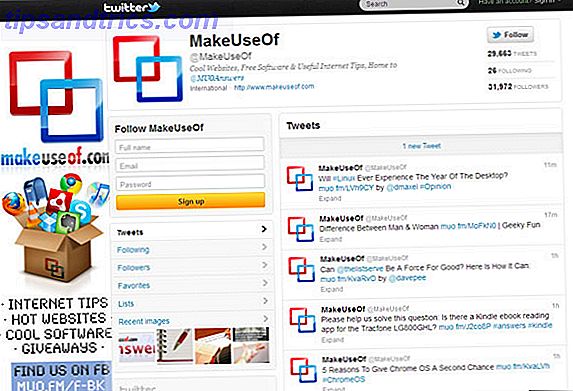Så du har en ikke-reagerende fane i Chrome. Hvis du er en faneknap, kan det være en katastrofe. Det vil ødelægge dig, indtil du genstarter hele browseren og potentielt kan tegne værdifulde systemressourcer væk fra de andre 462 faner, du har åbent.
Heldigvis er der en løsning - både til din tabsafhængighed (vi har dækket nogle fremragende tredjepartsfanebestyrer De 10 bedste udvidelser til styring af Chrome-faner De 10 bedste udvidelser til styring af Chrome-faner Hvis du er en multi-tasker, elsker du faner. Måske er det lidt for meget. Her er 10 udvidelser, der hjælper dig med at håndtere tab-overbelastningen. Læs mere andetsteds på webstedet) og for det irriterende, ikke-reagerende vindue. Fortsæt læsning for at lære at tvinge tæt på en ikke-reagerende fane i Chrome.
Identificer fanen Unresponsive
Før du fortsætter, skal du sørge for, at fanen virkelig er frosset og ikke bare indlæser. Kan du klikke på noget på siden? Bliver der stadig nogen grafik på skærmen? Hvad sker der, hvis du opdaterer siden? Kan du klikke på ikonet Close Tab ?
Hvis der ikke fungerer noget, skal du notere fanebladets titel. Du skal bruge det på et øjeblik.
Sådan trykker du Luk Luk en reaktionstab
For at tvinge fanen til at lukke, følg trin-for-trin instruktionerne nedenfor:
- Klik på de tre lodrette punkter i øverste højre hjørne af Chrome-vinduet.
- Åbn Task Manager ved at gå til Flere værktøjer> Task Manager . Du får se en liste over alle de processer, Chrome kører. Den indeholder både faner og udvidelser.
- Rul ned, indtil du finder fanen, der giver dig problemer.
- Klik på fanens linje for at fremhæve den.
- Klik på Afslut proces i nederste højre hjørne af task manager.

Det er det! Chrome vil nu tilsidesætte den ikke-responsive app og dræbe den. Inden for få sekunder fjernes det fra skærmen.
Fandt du instruktionerne nemme at følge? Kender du til en bedre måde at dræbe uresponsive faner? Som altid kan du nå ud med dine tanker og forslag i kommentarfeltet nedenfor.

![Et WAN-tutorial [Teknologi forklaret]](https://www.tipsandtrics.com/img/internet/978/wide-area-network-tutorial.jpg)